Hur man inaktiverar Copilot på Windows 11?

Den här bloggen kommer att hjälpa läsare att inaktivera Copilot-funktionen på Windows om de inte vill använda AI-modellen.
Windows Defender-felkod 0x8007139F uppstår när Windows Defenders definitionsuppdatering eller Windows Update skadar Windows Defender-filerna. Det kan också inträffa när Windows Defender kommer i konflikt med annan säkerhetsprogramvara som är installerad på din dator.
Windows Defender-felkoden 0x8007139F åtföljs ofta av meddelandet "Gruppen eller resursen är inte i rätt tillstånd för att utföra den begärda åtgärden."
I det här inlägget kommer vi att titta på de olika sätten på vilka du kan fixa Windows Defender-felkoden 0x8007139.
Visdomsord
Medan du åtgärdar problemet, se till att du har ett annat antivirus till hands så att du inte äventyrar din dators säkerhet. Systweak Antivirus, till exempel, är ett av de bästa lätta antivirusprogrammen för Windows-datorer. Den kommer med funktioner som -
Ladda ner Systweak Antivirus nu
Vi har diskuterat de olika aspekterna av Systweak Antivirus – funktioner, priser och olika andra aspekter i det här inlägget .
Se Systweak Antivirus In Action
Fixa Windows Defender Error Code 0x8007139F
Lösning nr 1 – Kör SFC
Korrupta systemfiler är ofta grundorsaken bakom många Windows-relaterade problem. Om du har stött på Windows Defender-fel 0x8007139F, är chansen stor att korrupta filer finns på din dator. Det enklaste sättet att identifiera och ta bort korrupta filer är att köra SFC-skanningen via administrativ kommandotolk. Här är stegen för detsamma.
Steg 1 – Skriv cmd i Windows sökfält och klicka på Kör som administratör från höger sida .
Steg 2 – När kommandotolksfönstret öppnas, skriv SFC /Scannow och tryck på Enter .
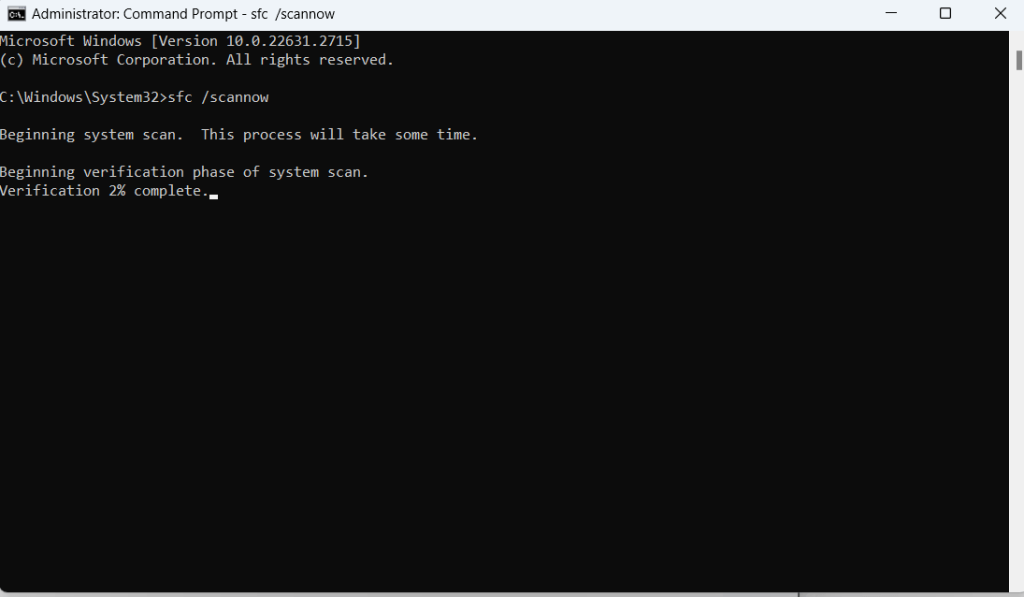
Steg 3 – När skanningen är över, kontrollera om problemet är löst eller inte.
Lösning nr. 2 – Slå på brandväggen och ställ in Windows Defender på Automatisk
Om du har ett antivirus från tredje part, vill du först inaktivera dess brandvägg. Se sedan till att Windows-brandväggen är aktiverad. Att göra det -
Steg 1 – Öppna Kontrollpanelen genom att skriva Kontroll i Windows sökfält och klicka sedan på Öppna .
Steg 2 – Klicka på Visa efter rullgardinsmenyn och klicka på Stora ikoner .
Steg 3 – Klicka på Windows Defender-brandväggen .
Steg 4 – Från vänster, klicka på Slå på eller av Windows Defender-brandvägg .
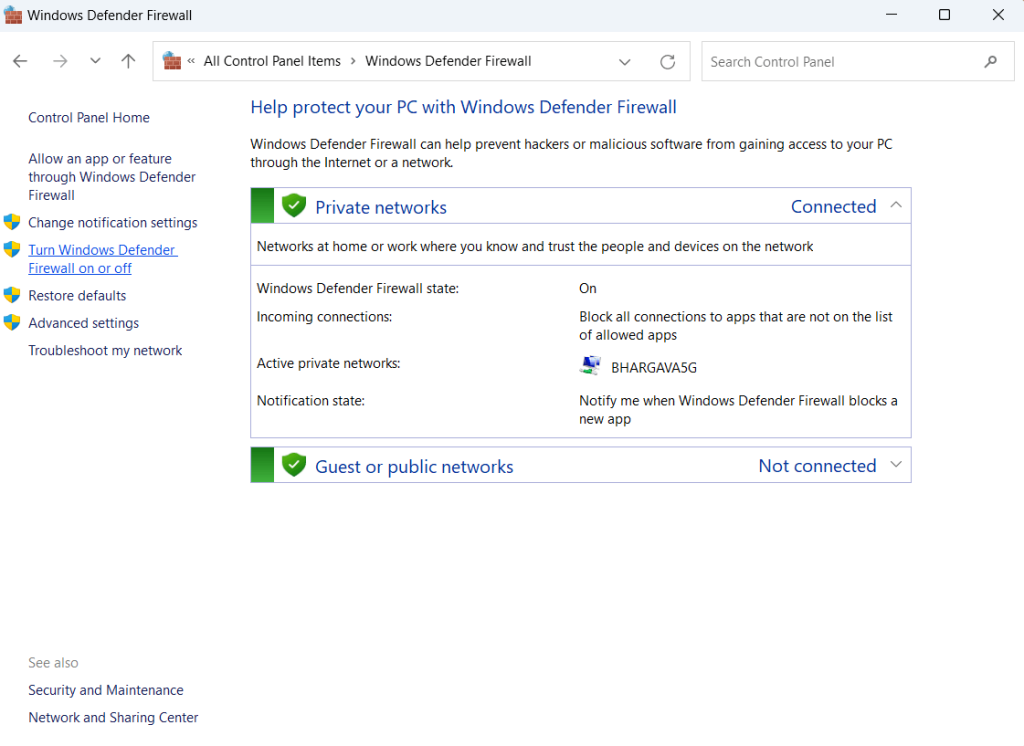
Steg 5 – Se till att alternativknappen Slå på Windows Defender Firewall är markerad under både privata och offentliga nätverksinställningar. Om inte, klicka på båda dessa alternativknappar och klicka på OK .
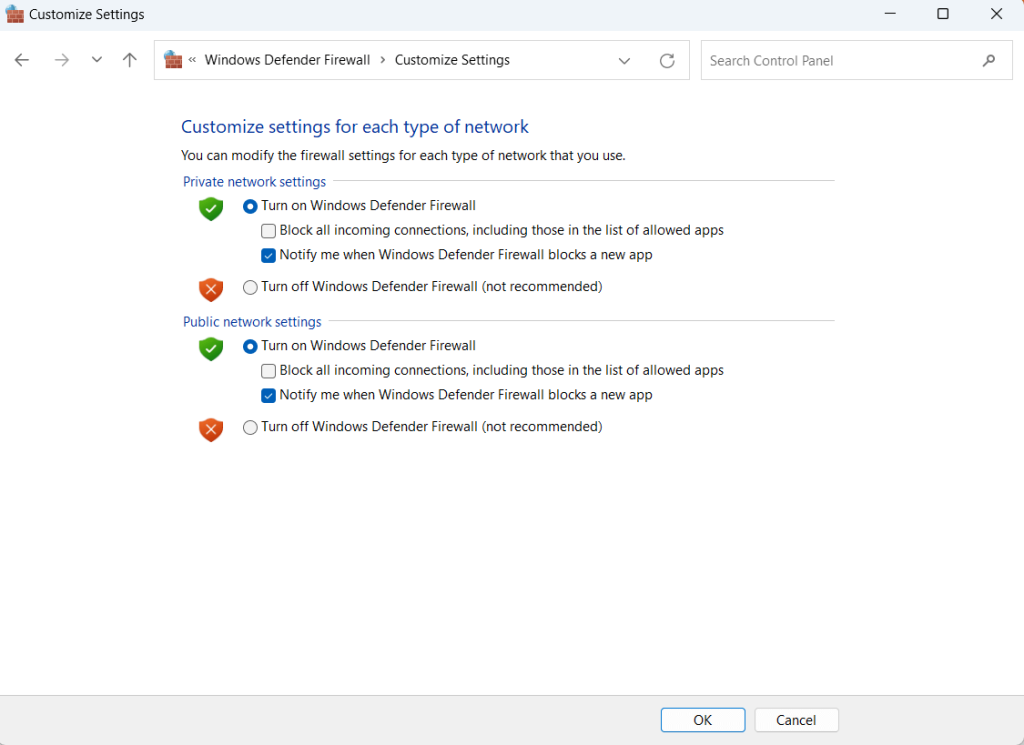
Steg 6 – Tryck sedan på Windows + R. I dialogrutan Kör skriver du services.msc och trycker på Retur .
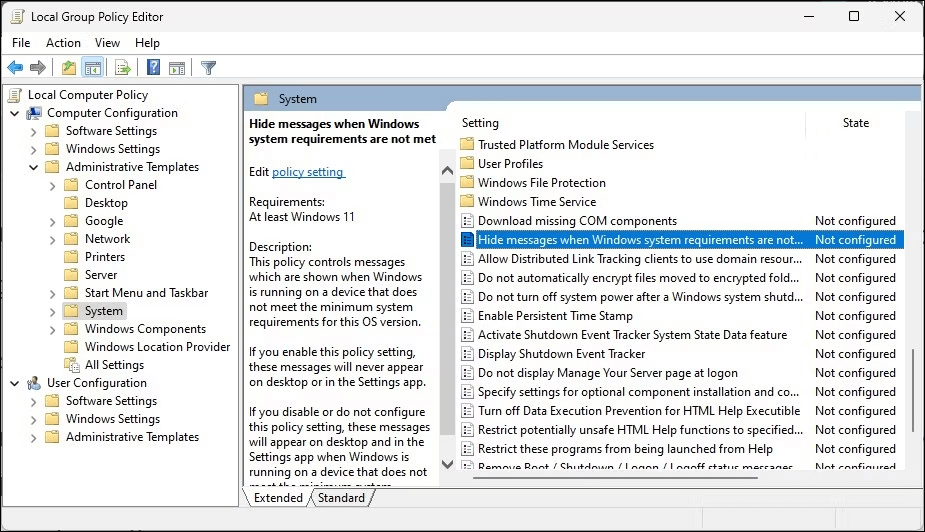
Steg 7 – Leta upp Windows Defender-brandväggen , högerklicka på den och klicka på Start .
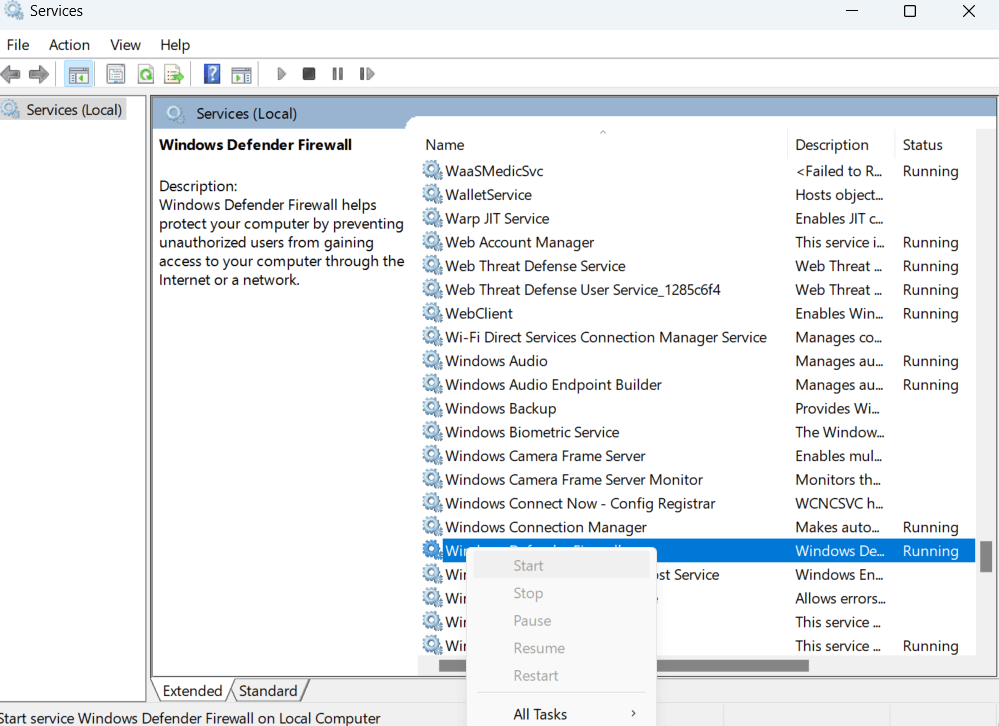
Lösning nr. 3 – Återställ Windows-säkerhet
Ett av sätten att fixa felkoden 0x8007139F är att återställa Windows Security-appen. Detta kommer att hjälpa till att radera data som stör appens funktionalitet. Här är stegen för att återställa Windows Security -
Steg 1 – Skriv Windows Security i sökfältet i Windows . Högerklicka på den och klicka på Appinställningar .
Steg 2 – Scrolla nedåt tills du kommer till kolumnen Återställ .
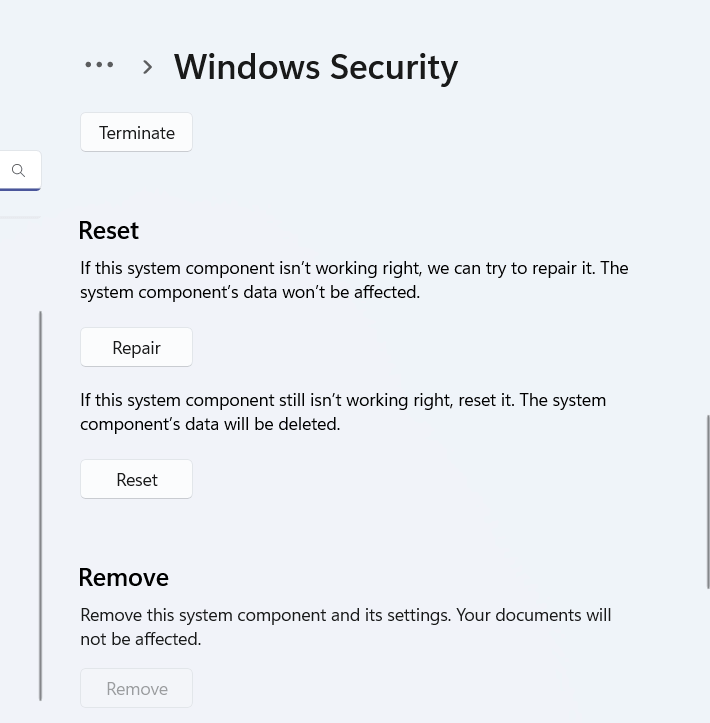
Steg 3 – Klicka här på Återställ- knappen.
Lösning nr 4 – Reparera Windows Defender-registret
Sist men inte minst, om du fram till nu fortfarande får felkoden 0x8007139F, kan du försöka fixa Windows Defender-registret. Vi uppmanar dig att säkerhetskopiera registret innan du försöker reparera Windows Defender-registret. När du har gjort det, följ stegen som nämns nedan -
Steg 1 – Öppna ett anteckningsblock och spara det som .reg på en plats på din dator.
Steg 2 – Kopiera och klistra in följande kodrader i ditt anteckningsblock
Windows Registry Editor version 5.00
“DisplayName”=”@%ProgramFiles%\\Windows Defender\\MsMpRes.dll,-103”
“ErrorControl”=dword:00000001
“Group”=”COM-infrastruktur”
“ImagePath”=hex(2):25,00,53,00,79,00,73,00,74,00,65,00,6d,00,52,00,6f,00,6f,00,\
74,00,25,00,5c,00,53,00,79,00,73,00,74,00,65,00,6d,00,33,00,32,00,5c,00,73, \
00,76,00,63,00,68,00,6f,00,73,00,74,00,2e,00,65,00,78,00,65,00,20,00,2d,00, \
6b,00,20,00,73,00,65,00,63,00,73,00,76,00,63,00,73,00,00,00
“Start”=dword:00000002
“Typ”=dword:00000020
“Description”=”@%ProgramFiles%\\Windows Defender\\MsMpRes.dll,-3068”
“DependOnService”=hex(7):52,00,70,00,63,00,53,00,73,00,00,00,00,00
“ObjectName”=”Lokalsystem”
“ServiceSidType”=dword:00000001
“RequiredPrivileges”=hex(7):53,00,65,00,49,00,6d,00,70,00,65,00,72,00,73,00,6f,\
00,6e,00,61,00,74,00,65,00,50,00,72,00,69,00,76,00,69,00,6c,00,65,00,67,00, \
65,00,00,00,53,00,65,00,42,00,61,00,63,00,6b,00,75,00,70,00,50,00,72,00,69, \
00,76,00,69,00,6c,00,65,00,67,00,65,00,00,00,53,00,65,00,52,00,65,00,73,00, \
74,00,6f,00,72,00,65,00,50,00,72,00,69,00,76,00,69,00,6c,00,65,00,67,00,65, \
00,00,00,53,00,65,00,44,00,65,00,62,00,75,00,67,00,50,00,72,00,69,00,76,00, \
69,00,6c,00,65,00,67,00,65,00,00,00,53,00,65,00,43,00,68,00,61,00,6e,00,67, \
00,65,00,4e,00,6f,00,74,00,69,00,66,00,79,00,50,00,72,00,69,00,76,00,69,00, \
6c,00,65,00,67,00,65,00,00,00,53,00,65,00,53,00,65,00,63,00,75,00,72,00,69, \
00,74,00,79,00,50,00,72,00,69,00,76,00,69,00,6c,00,65,00,67,00,65,00,00,00, \
00,00
“FailureActions”=hex:80,51,01,00,00,00,00,00,00,00,00,00,03,00,00,00,14,00,00,\
00,01,00,00,00,60,ea,00,00,01,00,00,00,60,ea,00,00,00,00,00,00,00,00,00,00
“ServiceDllUnloadOnStop”=dword:00000001
“ServiceDll”=hex(2):25,00,50,00,72,00,6f,00,67,00,72,00,61,00,6d,00,46,00,69,\
00,6c,00,65,00,73,00,25,00,5c,00,57,00,69,00,6e,00,64,00,6f,00,77,00,73,00, \
20,00,44,00,65,00,66,00,65,00,6e,00,64,00,65,00,72,00,5c,00,6d,00,70,00,73, \
00,76,00,63,00,2e,00,64,00,6c,00,6c,00,00,00
“Säkerhet”=hex:01,00,14,80,04,01,00,00,10,01,00,00,14,00,00,00,30,00,00,00,02,\
00,1c,00,01,00,00,00,02,80,14,00,ff,01,0f,00,01,01,00,00,00,00,00,01,00,00, \
00,00,02,00,d4,00,07,00,00,00,00,00,28,00,ff,01,0f,00,01,06,00,00,00,00,00, \
05,50,00,00,00,b5,89,fb,38,19,84,c2,cb,5c,6c,23,6d,57,00,77,6e,c0,02,64,87, \
00,0b,28,00,00,00,00,10,01,06,00,00,00,00,00,05,50,00,00,00,b5,89,fb,38,19, \
84,c2,cb,5c,6c,23,6d,57,00,77,6e,c0,02,64,87,00,00,14,00,fd,01,02,00,01,01, \
00,00,00,00,00,05,12,00,00,00,00,00,18,00,ff,01,0f,00,01,02,00,00,00,00,00, \
05,20,00,00,00,20,02,00,00,00,00,14,00,9d,01,02,00,01,01,00,00,00,00,00,05, \
04,00,00,00,00,00,14,00,8d,01,02,00,01,01,00,00,00,00,00,05,06,00,00,00,00, \
00,28,00,15,00,00,00,01,06,00,00,00,00,00,05,50,00,00,00,49,59,9d,77,91,56, \
e5,55,dc,f4,e2,0e,a7,8b,eb,ca,7b,42,13,56,01,01,00,00,00,00,00,05,12,00,00, \
00,01,01,00,00,00,00,00,05,12,00,00,00
“0”=”Root\\LEGACY_WINDEFEND\\0000″
“Count”=dword:00000001
“NextInstance”=dword:00000001
Steg 3 – Spara filen igen. Dubbelklicka på filen för att köra den. Klicka på Ja när uppmaningen visas.
Steg 4 – Starta om datorn och försök nu att köra Windows Defender.
Avslutar
Vi hoppas att stegen ovan har varit till hjälp för dig att bli av med Windows Defender-felet 0x8007139F. Om ja, låt oss veta vilka av ovanstående lösningar som hjälpte dig. För mer sådant innehåll, fortsätt att läsa BlogWebTech360.
Du kan nå oss på Facebook, Instagram, Twitter, YouTube och Pinterest.
Den här bloggen kommer att hjälpa läsare att inaktivera Copilot-funktionen på Windows om de inte vill använda AI-modellen.
Lägg inte upp dina bilder gratis på Instagram när du kan få betalt för dem. Läs och vet hur du tjänar pengar på Instagram och får ut det mesta av denna sociala nätverksplattform.
Lär dig hur du enkelt redigerar och tar bort PDF-metadata. Den här guiden hjälper dig att enkelt redigera eller ta bort PDF-metadata på ett par enkla sätt.
Vet du att Facebook har en komplett lista över dina telefonbokskontakter tillsammans med deras namn, nummer och e-postadress.
Problemet kan hindra din dator från att fungera korrekt och du kan behöva ändra säkerhetsinställningar eller uppdatera drivrutiner för att åtgärda dem.
Den här bloggen kommer att hjälpa läsare att konvertera startbar USB till en ISO-fil med programvara från tredje part som är gratis att använda och säker från skadlig programvara.
Sprang på Windows Defender felkod 0x8007139F och fann det svårt att utföra skanningar? Här är sätt som du kan lösa problemet på.
Den här omfattande guiden hjälper dig att rätta till "Task Scheduler Error 0xe0434352" på din Windows 11/10-dator. Kolla in korrigeringarna nu.
LiveKernelEvent 117 Windows-fel gör att din dator fryser eller kraschar oväntat. Lär dig hur du diagnostiserar och åtgärdar det med expertrekommenderade steg.
Den här bloggen kommer att hjälpa läsare att fixa PowerPoint som inte låter mig spela in ljudproblem på en Windows-dator och till och med rekommendera andra skärminspelningsersättningar.
Undrar hur man skriver på ett PDF-dokument eftersom du måste fylla i formulär, lägga till anteckningar och lägga ner dina signaturer. Du har snubblat på rätt inlägg, läs vidare!
Den här bloggen hjälper användare att ta bort vattenstämpeln System Requirements Not Met för att få en smidigare och säkrare upplevelse med Windows 11, samt ett renare skrivbord.
Den här bloggen hjälper MacBook-användare att förstå varför problemen med Pink Screen uppstår och hur man åtgärdar dem med snabba och enkla steg.
Lär dig hur du rensar din sökhistorik på Instagram helt eller selektivt. Ta också tillbaka lagringsutrymme genom att ta bort dubbletter av foton med en topp iOS-app.
Lär dig att fixa felkod 36 Mac på externa enheter. Från terminalkommandon till filbehörigheter, upptäck lösningar för sömlösa filöverföringar.
Jag kan plötsligt inte arbeta med min HID-klagomålspekskärm. Jag har ingen aning om vad som drabbade min dator. Om det är du, här är några korrigeringar.
Den här bloggen hjälper läsare att fixa Runtime Error 76: Path Not Found-problemet på Windows PC med expertrekommenderade steg.
Lär dig hur du enkelt sparar en webbsida som PDF och upptäck olika metoder och verktyg för att konvertera webbinnehåll till bärbara PDF-filer för åtkomst och delning offline.
Den här artikeln har gett dig en mängd olika lösningar för att lösa problemet med WhatsApp-videomeddelanden som inte fungerar. Glada meddelanden!
Konvertera PDF-tabeller till Excel-filer - Den här artikeln ger dig en omfattande färdplan för att konvertera en PDF-tabell till ett Excel-ark.
Upptäck hur du enkelt ställer in, går med i och värdar Zoom-möten. Läs våra tips för att använda Zoom samt dess funktioner för att säkerställa effektiva och säkra möten.
Vill du spela in Microsofts teams möte? Läs inlägget för att lära dig hur du spelar in det med och utan Microsoft 365 Enterprise-konto.
Vill du hålla din Facebook-profil privat? Lär dig hur du kan skydda din integritet med dessa steg.
Lär dig att skriva spanska n med Tilde (ñ) på tangentbordet. Den här artikeln ger dig kortkommandon och metoder för både Windows och Mac.
Upptäck hur du lägger till och använder dina egna anpassade bakgrunder i Microsoft Teams-möten för att skapa en mer personlig och professionell atmosfär.
Så här kan du få ut det mesta av Microsoft Rewards i Windows, Xbox, Mobile, shopping och mycket mer.
Med Google Maps kan du mäta avståndet mellan två punkter. Lär dig att använda verktyget effektivt på olika enheter.
Skapa professionella försättssidor i Google Dokument genom att använda förbyggda mallar eller skapa dem från grunden. Följ vår detaljerade steg-för-steg-guide för att optimera dina dokument.
Den här bloggen kommer att hjälpa läsare att inaktivera Copilot-funktionen på Windows om de inte vill använda AI-modellen.
Lär dig hur du kopplar JBL-hörlurar med din dator, mobil enhet eller surfplatta på ett enkelt sätt. Få tips för att förbättra din anslutning och upplevelse.


























![Ta reda på hur du gör försättssidor i Google Dokument [Enkla steg] Ta reda på hur du gör försättssidor i Google Dokument [Enkla steg]](https://blog.webtech360.com/resources3/images10/image-336-1008140654862.jpg)
